Omdannelsen af et ungt ansigt til et ældet er en fascinerende teknik, der kan udføres realistisk med Photoshop. Ved hjælp af morfing-teknikker kombinerer du detaljer som rynker, hudstruktur og farveændringer for at skabe en autentisk ældningseffekt. Uanset om det er til kreative projekter, digital kunst eller filmprojekter - dette look vil helt sikkert fange opmærksomhed. I denne tutorial viser jeg dig trin for trin, hvordan du ved hjælp af lagmasker, teksturer og farvejusteringer kan fremstille aldringsprocessen på et portræt. Lad os komme i gang og integrere tidens gang i dit design!
Ældningseffekt
Ældningseffekten er i bund og grund en fotomontage af 2 fotos med lignende træk. Disse to billeder vil smelte sammen til et nyt billede i løbet af redigeringen. Formålet er at definere en ny person - den aldrende model.
Trin 1 - Lade håret blive gråt ved hjælp af justeringslag og maske
Vores unge model har stadig den naturlige hårfarve på det oprindelige billede, som jeg gerne vil ændre i første omgang.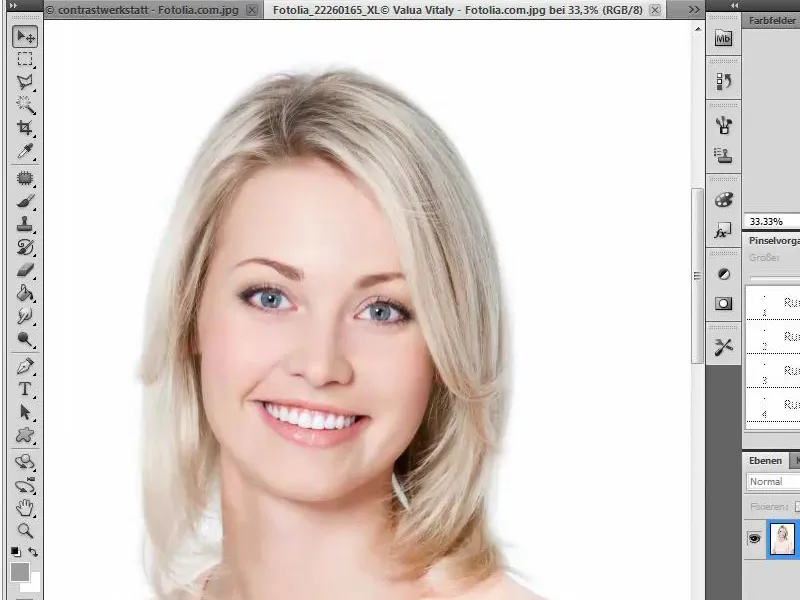
For at lade håret blive gråt, fungerer det særlig godt på blondt hår og gøres ved hjælp af et justeringslag Farveområde og en lagmaske. Først opretter jeg et nyt justeringslag Farveområde og fylder det med en neutral grå tone. Værdierne for rød, grøn og blå skal indstilles til 157.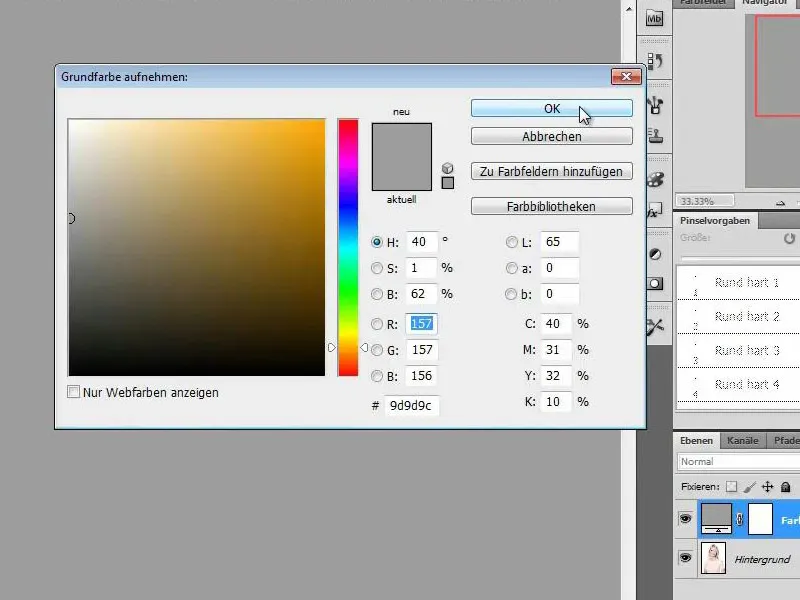
Trin 2 - Farve lagmasken sort og frilæg håret
Det nyligt oprettede grå justeringslag dækker nu hele vores billede. For at kunne se det underliggende lag, farver jeg nu lagmasken sort. Jeg sørger for at markere masken korrekt i lagpanelet, da jeg ellers ville farve billedet og ikke masken.
Når masken er farvet sort, kan jeg nu med en hvid pensel af medium størrelse og høj dækning farve håret ved at frigøre områderne på lagmasken.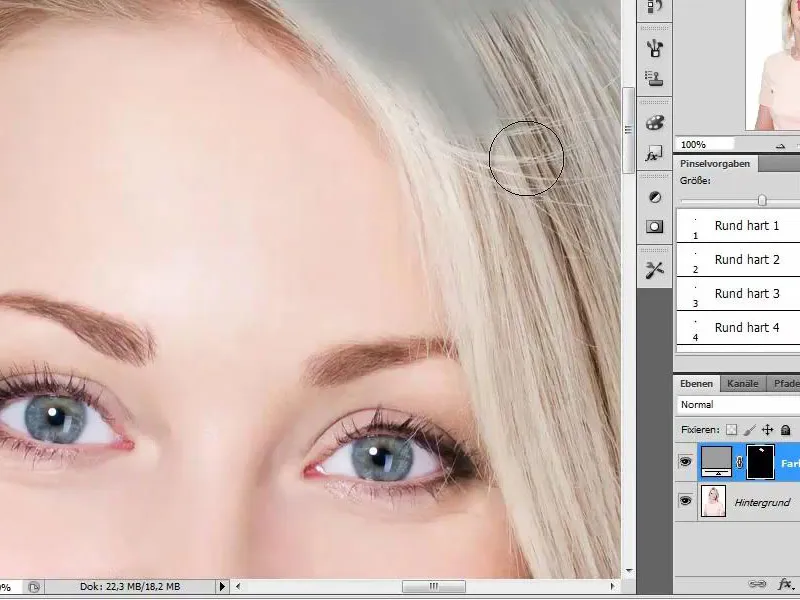
Trin 3 - Finjustér hårene og skift laget til "Farve" tilstand
For at håret rent faktisk vises gråt, skal jeg sætte laget i Farvetilstand efter at have frigjort håret. Inden da bearbejdes de mindste hår detaljer omhyggeligt med en tilpasset penselstørrelse og passende dækning.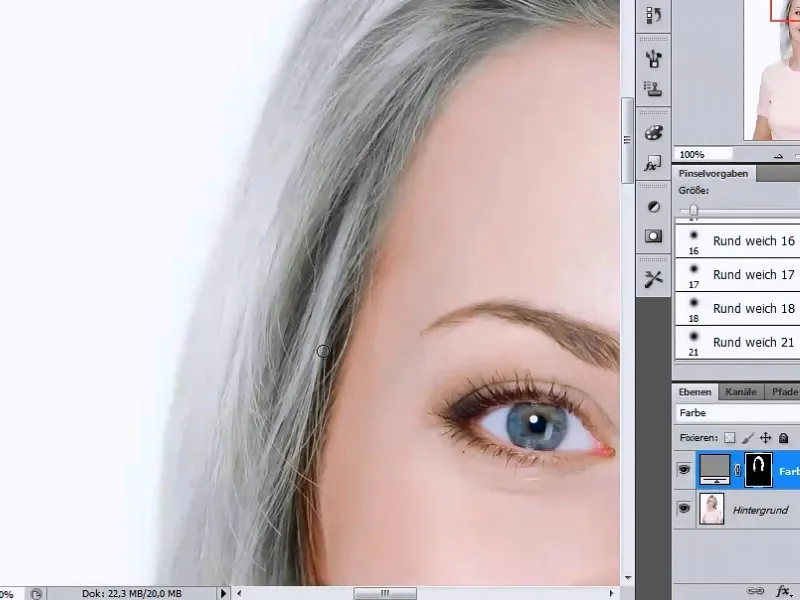
Trin 4 - Øg kontrasten i hårfladen
For at få mere kontrast i hårfladen opretter jeg endnu et justeringslag. Først har jeg imidlertid brug for et valg af mit hår eller min håroverflade. Dette valg opnås ved at klikke på masken for farvefyldningslaget, mens du holder Ctrl-tasten nede.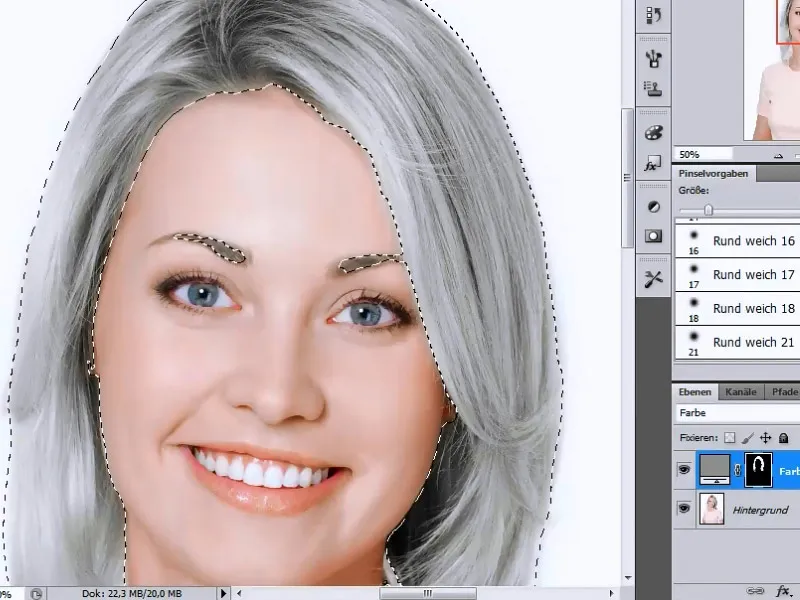
Derefter vælger jeg justeringslaget Toningskurve og tilpasser reglerne, så der sker en markant stigning i kontrasten i midtertonerne.
Trin 5 - Åbn og tilpas referencebilledet
I næste trin åbner jeg referencebilledet, hvorfra jeg vil udtrække ansigtselementer. Før dette tilpasser jeg dog hudfarven til mit oprindelige billede. Jeg vælger med Markeringsværktøjet et hudområde, som jeg derefter vil tilpasse farve mæssigt.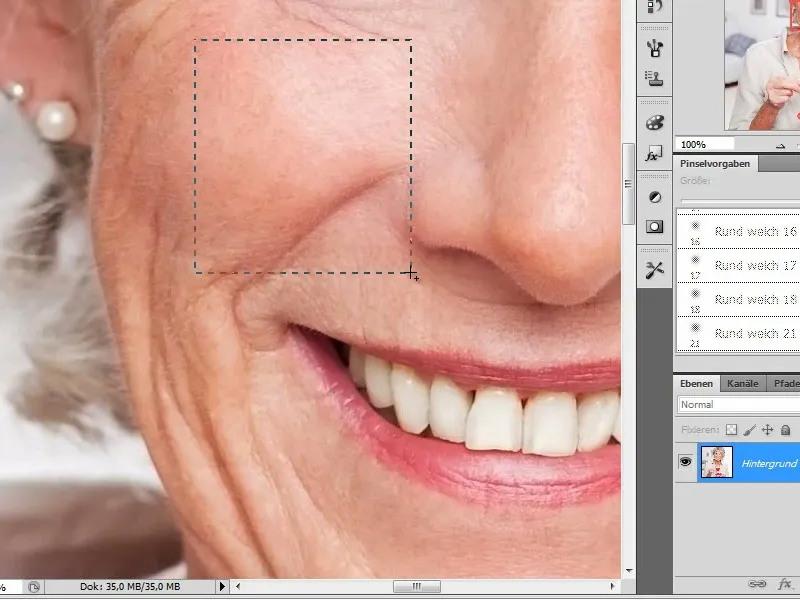
Jeg placerer dette hudstykke i ansigtet på min model og tilpasser det ved hjælp af justeringsmuligheden Farve/Nyd siggelse til hudfarven på mit oprindelige billede. Jeg justerer farvetonen en smule og reducerer Syd siggelsen. Jeg har brug for de justerede værdier igen senere, så jeg noterer dem først.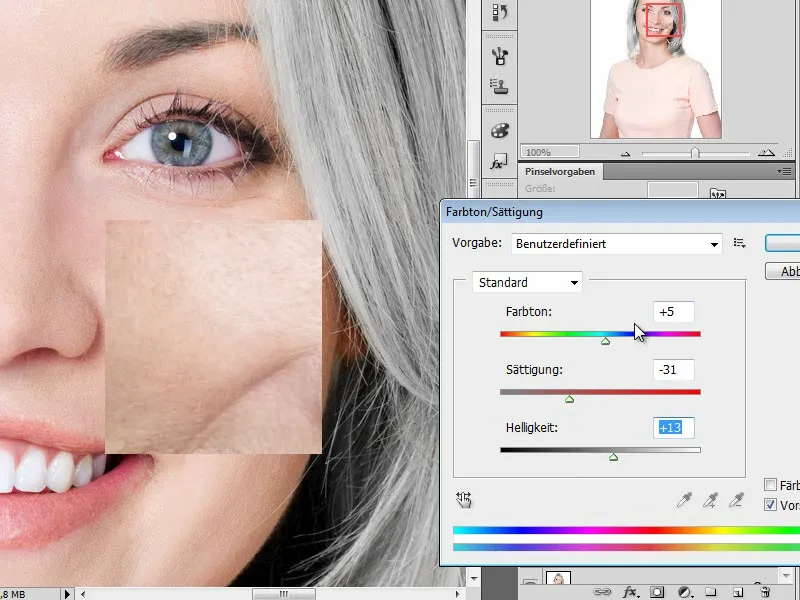
Jeg skifter nu til mit billede med den ældre dame og tilpasser deres hudtone holistisk ved hjælp af et justeringslag Farve/Nyd siggelse med de tidligere noterede værdier.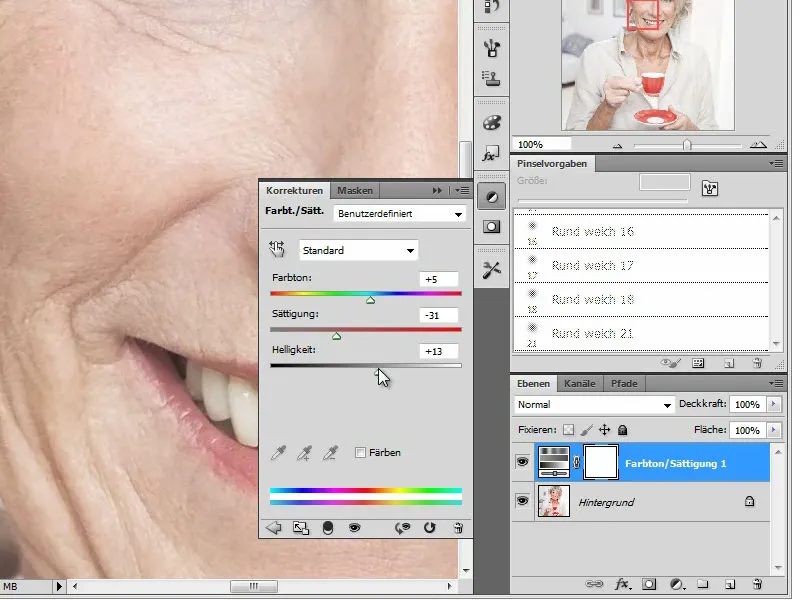
Trin 6 - Træk referencebilledet ind i arbejdsdokumentet og tilpas størrelsen
Hudtonen er nu tilpasset modellen, og efter at have kombineret alle lagene ved at trykke på Ctrl+Alt+E, kan jeg overføre billedet til mit arbejdsdokument.
For at kunne justere størrelsen af billederne til hinanden, sætter jeg laget med den ældre dame i Forskeltilstanden. På den måde overlapper begge billeder med konturerne.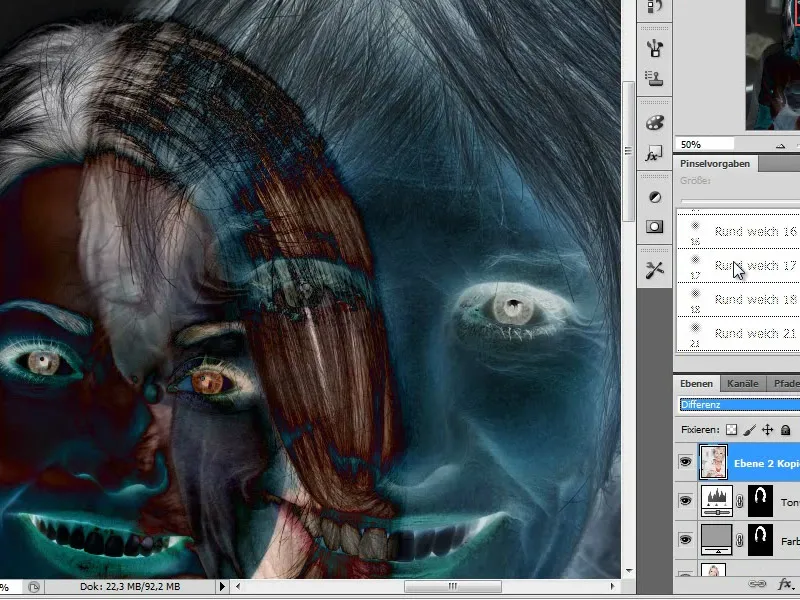
Nu justerer jeg billedet i størrelse til min model, som jeg skal modellere. Til dette bruger jeg Transformationsværktøjet. Som referencepunkter for samme størrelse bringer jeg øjnene og munden nærmere hinanden.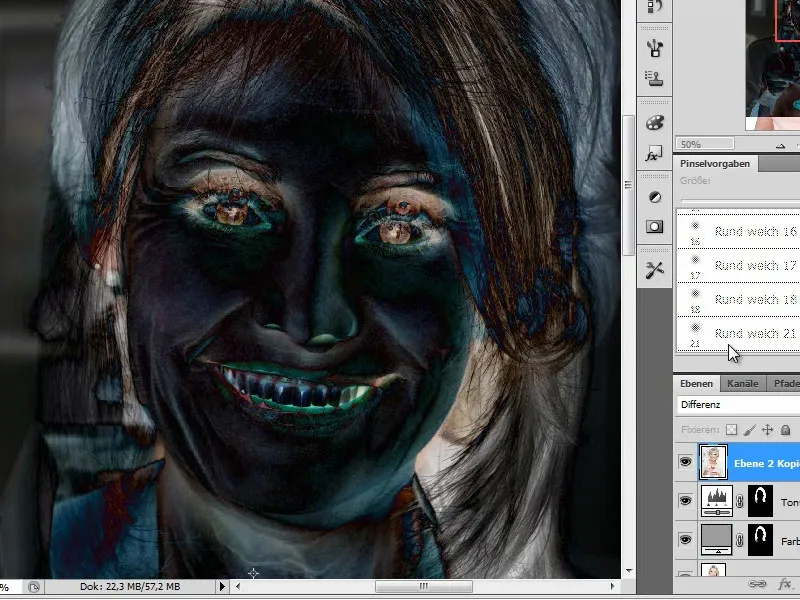
Trin 7 - Transplantation af ansigtsdele
I næste trin begynder vi allerede at transplantere de første ansigtsdele. Til dette vælger jeg den højre del af panden fra den ældre dames ansigt.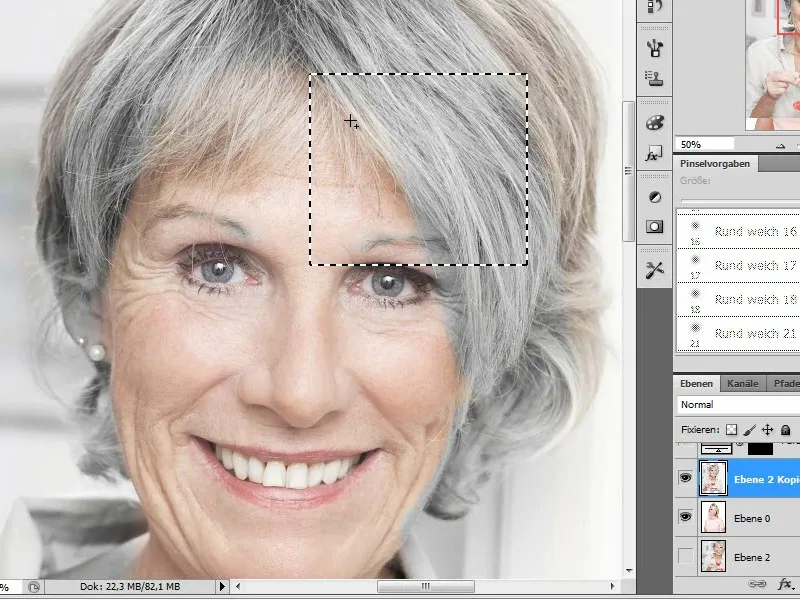
Ved at trykke på tastekombinationen Strg+C & Strg+V kopierer og indsætter jeg dette udsnit på en ny lag.
Trin 8 - Tilpasning af de kopierede ansigtsdele
Den kopierede ansigtsdel passer endnu ikke helt til den unge kvindes ansigt. Derfor er en justering med lagmasker nødvendig. Jeg vælger en blød pensel og arbejder med varierende størrelse og tæthed på kanterne af "lapperne", så de får en flydende overgang til den yngre dames ansigt.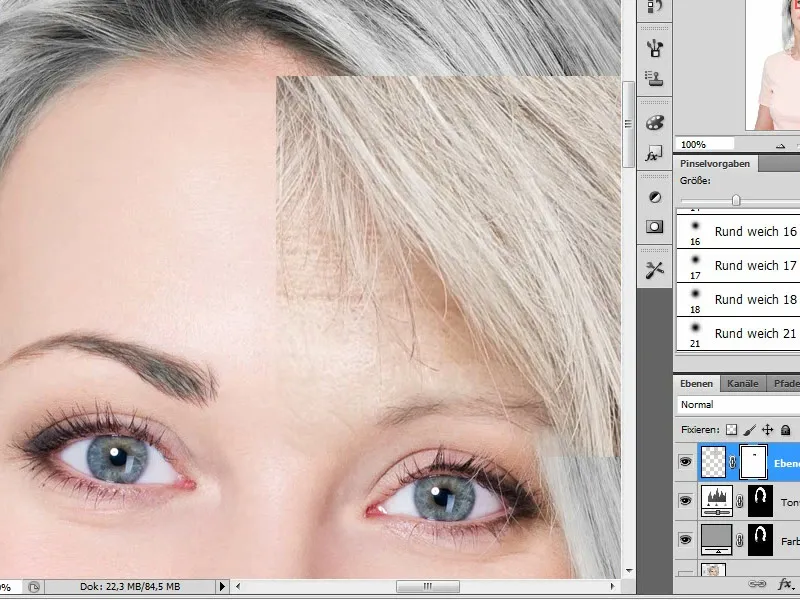
Trin 9 - tilpasning af kopierede hårdel
Med kopier fra den ældre dames lag overtager vi delvist også hendes hår. Frisurer fra kopierede fotos er undertiden helt anderledes end vores models. I mit eksempel ligner de dog hinanden. For at opnå en flydende overgang til den eksisterende hårpragt og den indsatte hårdel, arbejder jeg langs hårføringen med min penselspids her.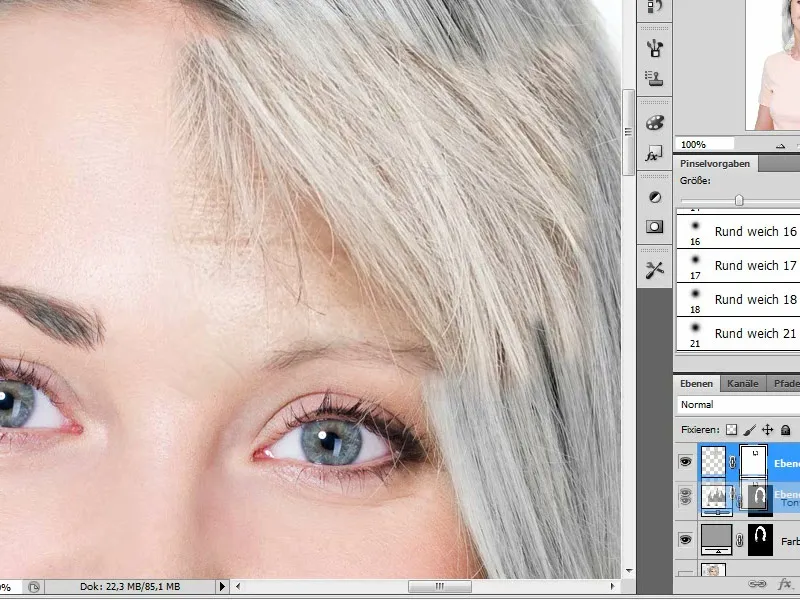
Trin 10 - Anlæg af en kopi af den implanterede pandehalvdel og spejling
I næste trin undlader vi at klippe pandepartiet ud igen og duplicerer blot den netop indsatte og bearbejdede pandehalvdel. Denne kopi spejler vi ved hjælp af Transformationsværktøjerne.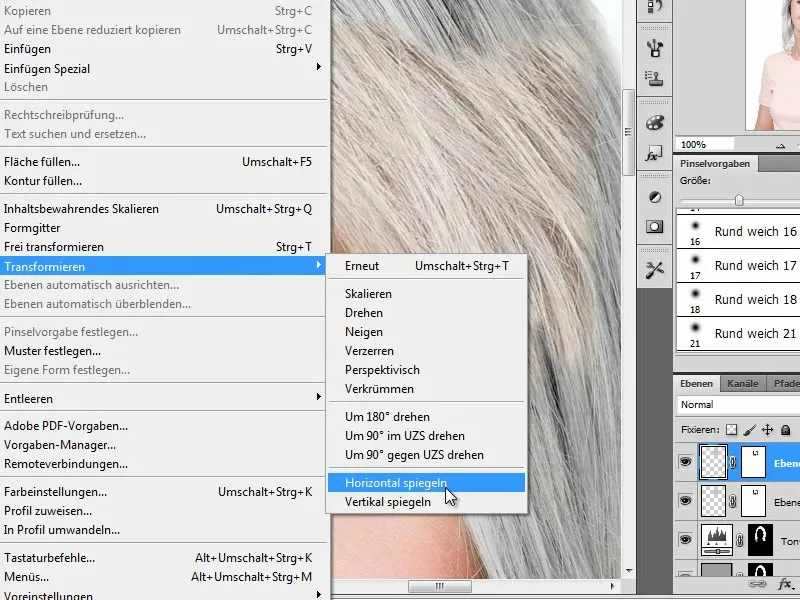
Trin 11 - Tilpasning af den spejlede pandehalvdel
Da vores unge model ikke holder hovedet helt lige, og vi her støder på forskellige perspektiver, er det nødvendigt at tilpasse den duplikerede pandehalvdel med hjælp fra Transformationsværktøjer til den unge dames hovedform.
Her vælger jeg værktøjet Billede>Transformer>Perspektivisk forvrængning og tilpasser perspektivet ved at flytte håndtagene. Jeg er allerede her opmærksom på en naturlig rynkeføring i panden ved at bruge vippefunktionen under transformationen.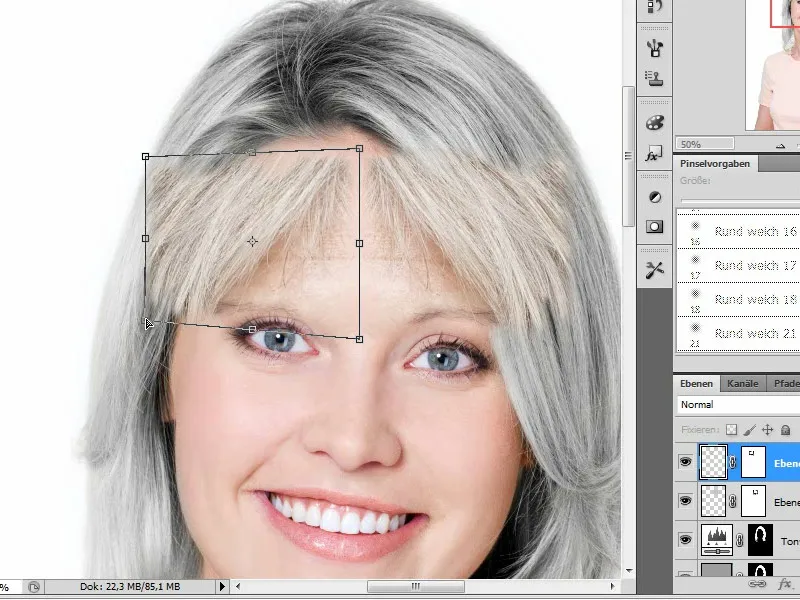
Også her skal der foretages yderligere tilpasninger via lagmasken, som vi har overtaget fra kopien. Især hårene er placeret anderledes på denne side, overgangene fra pande til hårgrænse er også lidt forskudt. Jeg lader de udstikkende hår i ansigtet forblive på deres plads. På den måde kan jeg opnå en mere realistisk ændring i det samlede billede gennem en frisuretilpasning med alderen.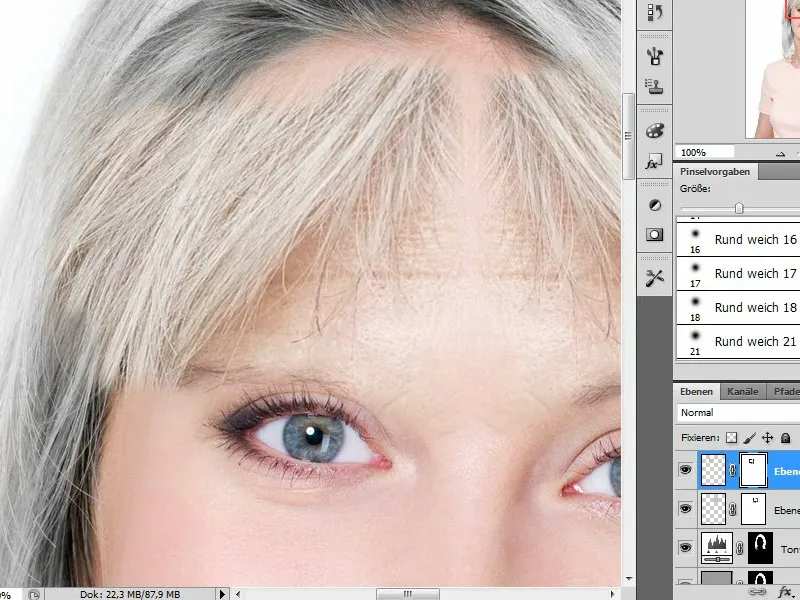
Trin 12 - Vælg og indsæt området for kinderne
Efter at have foretaget de første transplantationer, fokuserer vi nu på kindens område. Her vælger jeg generøst dette og sørger samtidig for at overføre dele af øjenområdet på dette tidspunkt. Efter at have indsat kopien omdøber jeg også lagene med det samme, så jeg ikke mister orienteringen senere i min redigering.
Trin 13 - Tilpas kindområdet
På samme måde som i det foregående trin kan dette indsatte lag modificeres med hensyn til perspektiv og størrelse, men også for eksempel justere tætheden.
Til kind-eksemplet anvender jeg også Forvræng værktøjet (Billede>Rediger>Transformer>Forvrænge) for at tilpasse den udklipte form til modellens ansigt. Jeg trækker håndtagene så langt udad, at her dækkes rundingerne fra kæbeområdet.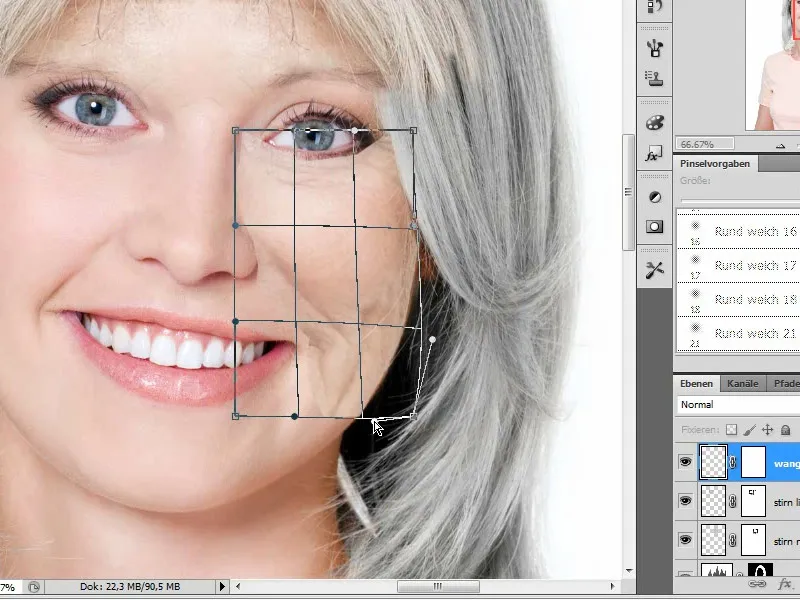
Også i næse- og mundområdet er jeg opmærksom på en naturlig foldning og justerer om nødvendigt formen med Forvrænge-værktøjet.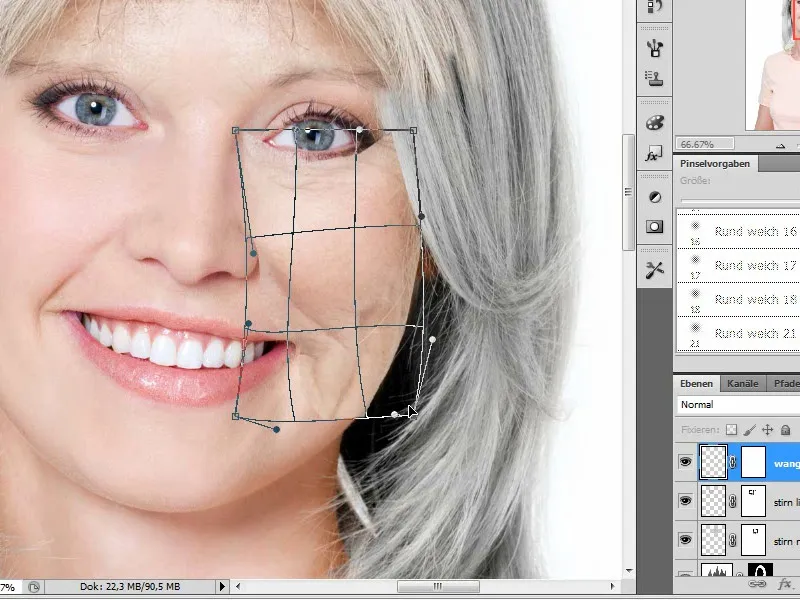
Efter forvrængningen aktiveres nu lagmasken, og der foretages en blending til den unge model derover. Jeg bruger igen en blød pensel med varierende størrelse og tæthed og blender med sort forgrundsfarve dele af det transplanterede væv på lagmasken ud. Jeg er specielt opmærksom på detaljer som øjenvipper og overgangen fra øje til næse. Laget "Kind" flytter jeg videre ned i lagstakken.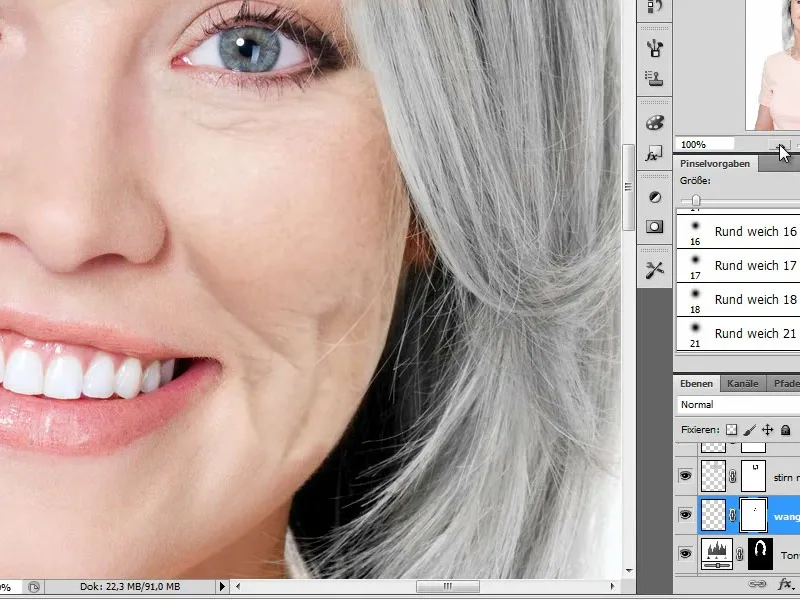
Trin 14 - transplantater flere ansigtsområder - munden, hagen
De væsentlige redigerings-trin er allerede nævnt på dette tidspunkt. Nu handler det om at fange og transplantere de resterende ansigtsområder på ansigtet. Efter at have indsat og tilpasset den anden kindhalvdel midlertidigt, dedikerer jeg mig nu til munden.
Denne overtager jeg også fra den ældre dame. Alternativt kan man også bygge videre på den unge dames eksisterende mundstruktur. Til dette skal tænderne og læberne redigeres separat. Det er nemmere bare at indsætte hele mundområdet. Da tænderne fra ældre generation ikke længere ser lige så friske ud som hos en 20-årig, ville det være mere tidskrævende at redigere dem senere.
Så jeg indsætter en kopi af hele mundområdet, som netop beskrevet.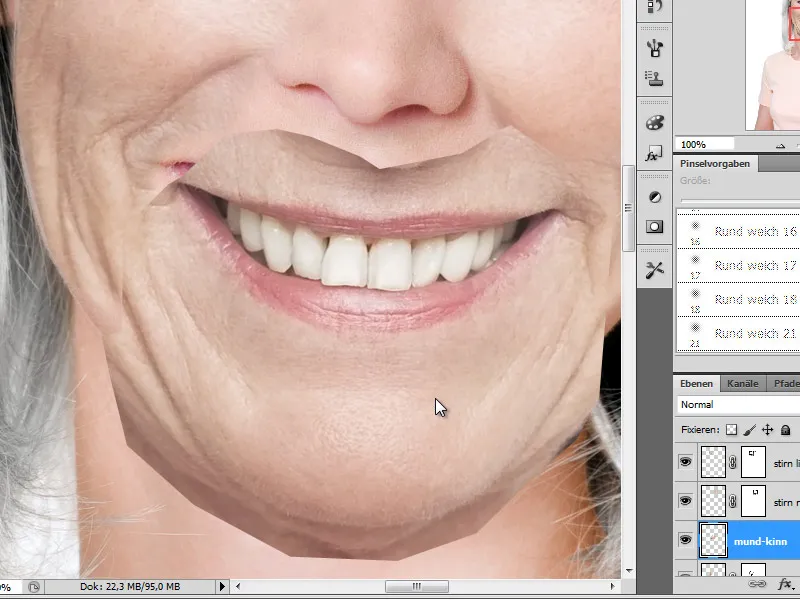
Jeg skifter midlertidigt laget til Forskel-modus, så jeg bedre kan se overlapningerne.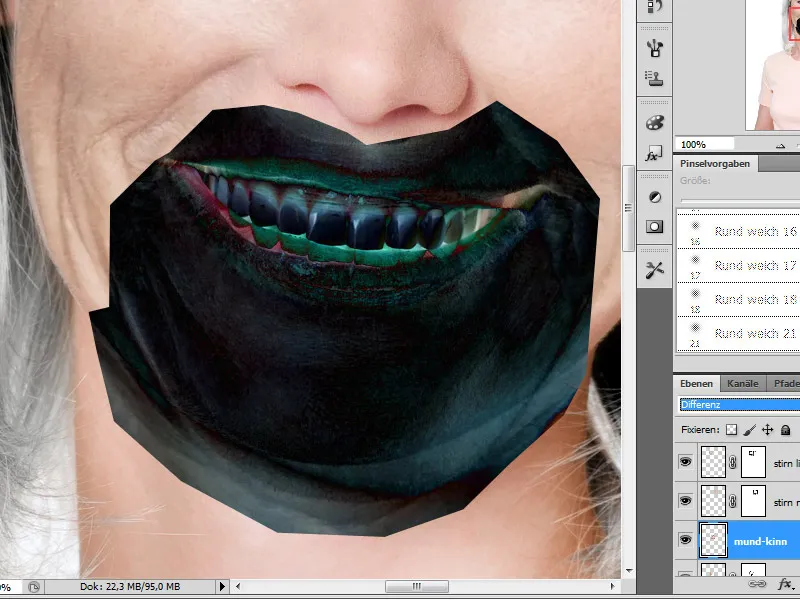
Jeg forsøger at tilpasse den indsatte mund, så den matcher den unge kvindes mund perfekt. Ændringen ville ellers være for tydelig under aldringsprocessen, og billedet ville ligne mere en montage.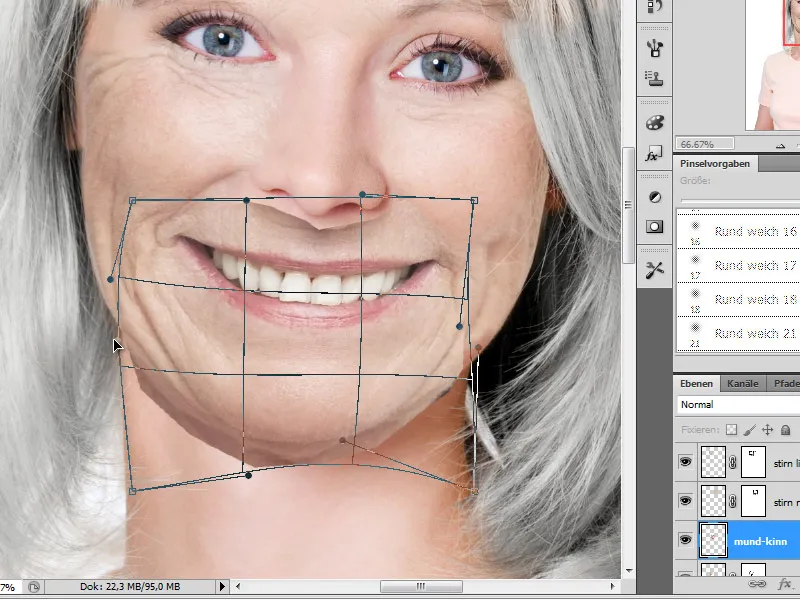
Trin 15 - Blend munding med et lagmaske
Nu handler det om at skabe en passende overgang, ligesom med de andre ansigtsteile, som jeg igen realiserer med en lagmaske. Jeg bruger igen en blød pensel med varierende dækning og forskellige størrelser af penselspidser. Det særlige ved dette redigerings-trin er, at vi denne gang skal blande hagen.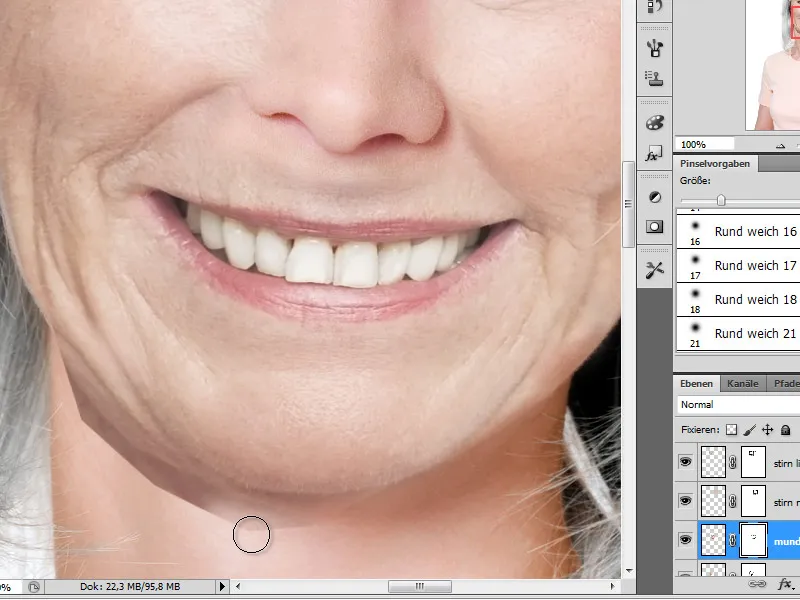
Trin 16 - Øjne
Nu kommer en af de mest spændende trin, da valget af øjne prøver vi på en elementær trin, der har en stor indflydelse på vores værks virkning, da øjnenes udtrykskraft er karakteristisk for et portræt. Jeg vælger derfor først et øje fra den ældre dame og indsætter en kopi i min lagpalet. Denne fragment tilpasses, ligesom alle andre ansigtsdele, til baggrunden via en lagmaske.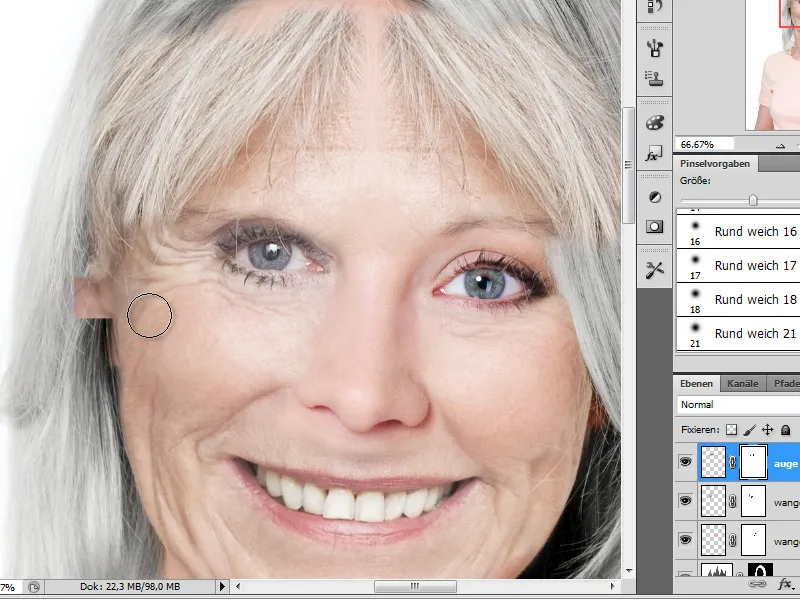
Eventuelt skal der gennemføres yderligere redigerings-trin som Transformation for at foretage en størrelsesændring eller perspektivjustering. Jeg kontrollerer placeringen af det indsatte stykke ved midlertidigt at skifte lagtilstand til Forskel. Hvis placeringen passer til mine forestillinger, kan jeg fortsætte med at redigere lagmasken.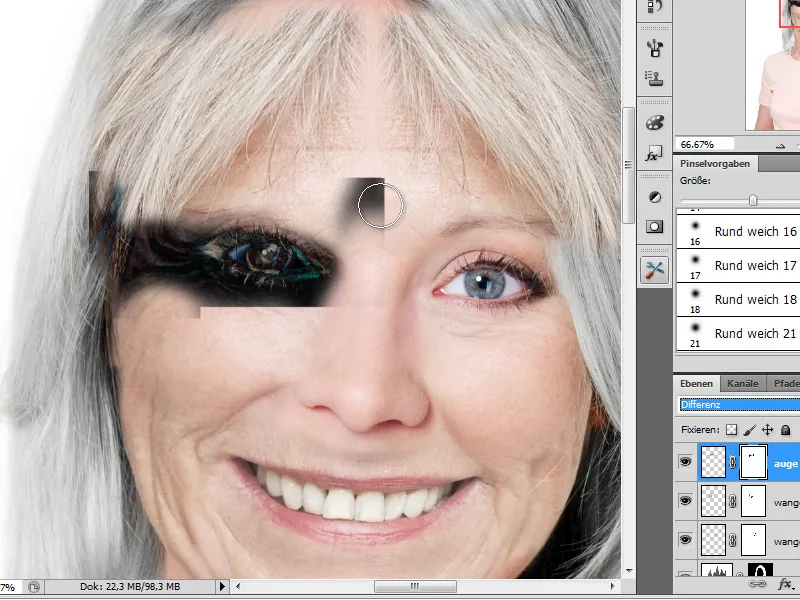
Trin 17 - Ændring af halsområdet
I næste trin - efter at vi nu har indsat og tilpasset øjnene som beskrevet - følger halsen. Hos vores unge model ser huden simpelthen for glat ud, så jeg vil derfor benytte dele af halsområdet fra vores ældre dame for at foretage en udskæring.
Det indsatte stykke skal igen skaleres og - om nødvendigt - perspektivisk justeres.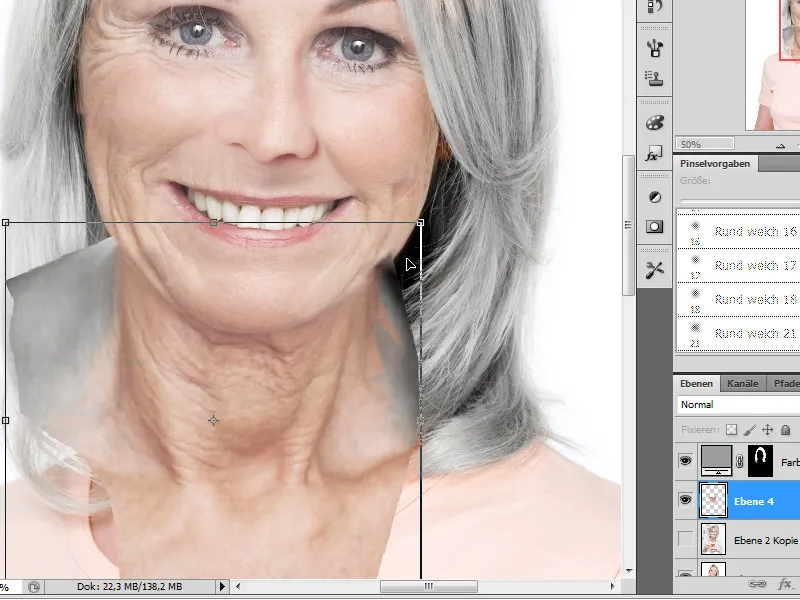
Jeg placerer laget "Hals" i lagpaletten under laget "Mund-Hage." Jeg redigerer den oprettede lagmaske som tidligere beskrevet.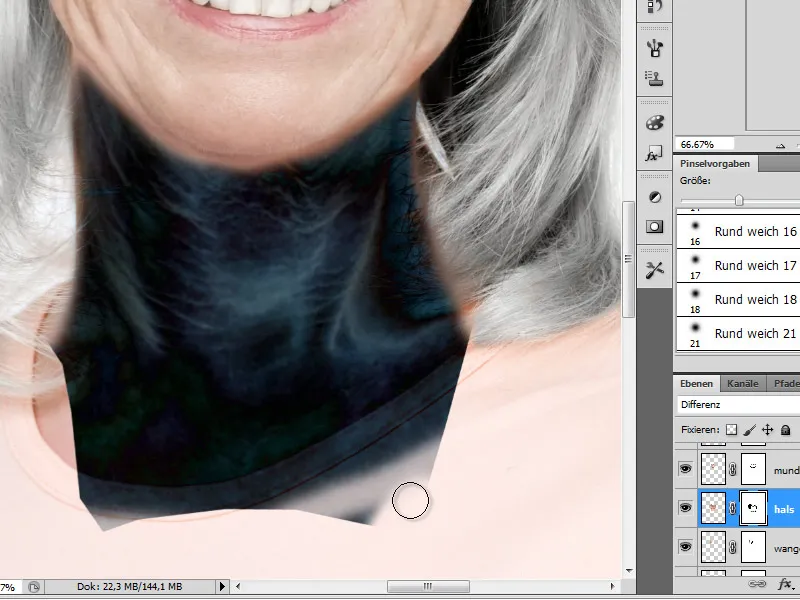
Jeg skal være opmærksom på, at hårene på den unge kvindes hals stadig er synlige. Derfor vil jeg med en lille penselspids og reduceret dækning frilægge disse områder på lagmasken.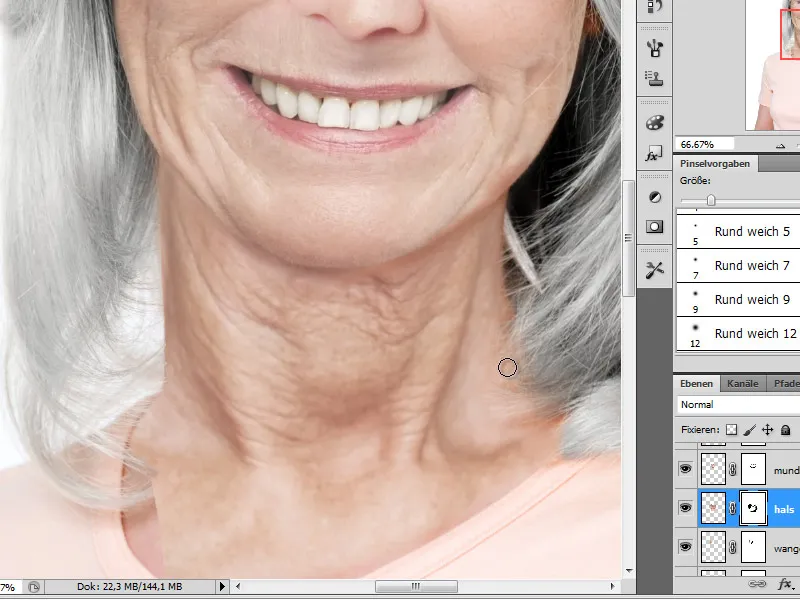
Manglende områder af halsen skal udfyldes med yderligere kopier. Her oprettes overgangen til den eksisterende hudstruktur også via en lagmaske.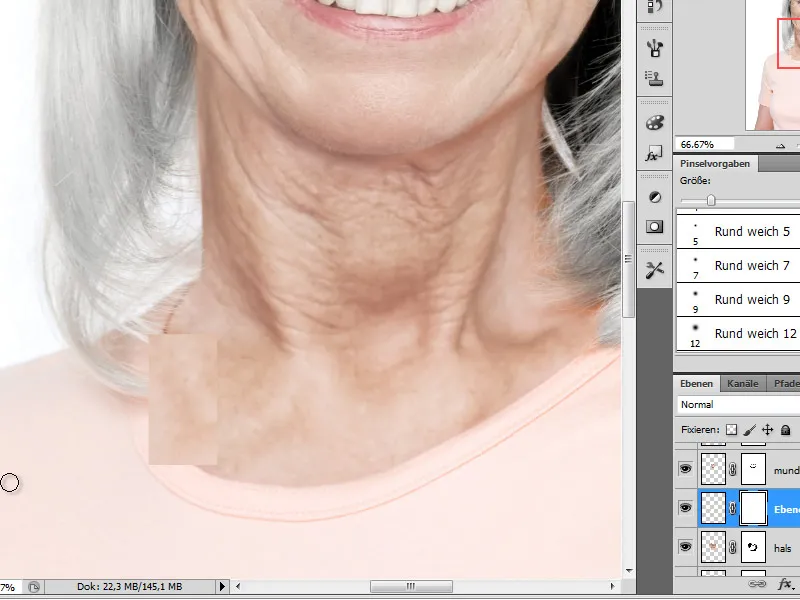
Trin 18 - Lad håret gråne
Med indføjelsen af ansigtsdelene er der også kommet nye hårstrukturer til, som stadig er i deres oprindelige farve. Disse skal også grånes, og til dette skifter jeg igen til de nederste lag fra hårbehandling. Disse flytter jeg nu helt op til øverst i lagstakken. Der redigerer jeg lagmaskerne i overensstemmelse med mit ændrede hårumfang.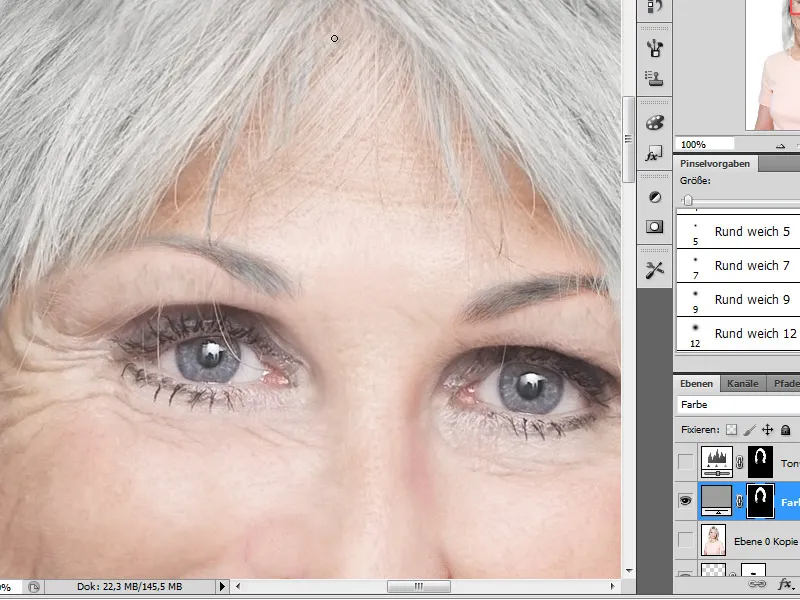
Trin 19 - Detaljeret udarbejdelse
Vi er næsten i mål med det endelige resultat. Kun få detaljer mangler at blive tilføjet til billedet. Jeg vil f.eks. tegne aftrykket af briller på næsen nu, da ældre personer ofte har brug for briller, og på den måde gør jeg hele udseendet mere realistisk.
Jeg reducerer lagene til et nyt lag ved at bruge genvejen Ctrl+Alt+E som et nyt, sammenflettet lag. Jeg vælger Brænder-redskabet eller Oplysnings-redskabet, for at mørkne eller oplyse bestemte ansigtsdetaljer og varierer mellem dækning og værktøjsmodus fra Mellemtone til Skygger og Lyse. Jeg tegner så også lidt mørkere skygger i hårlinjen.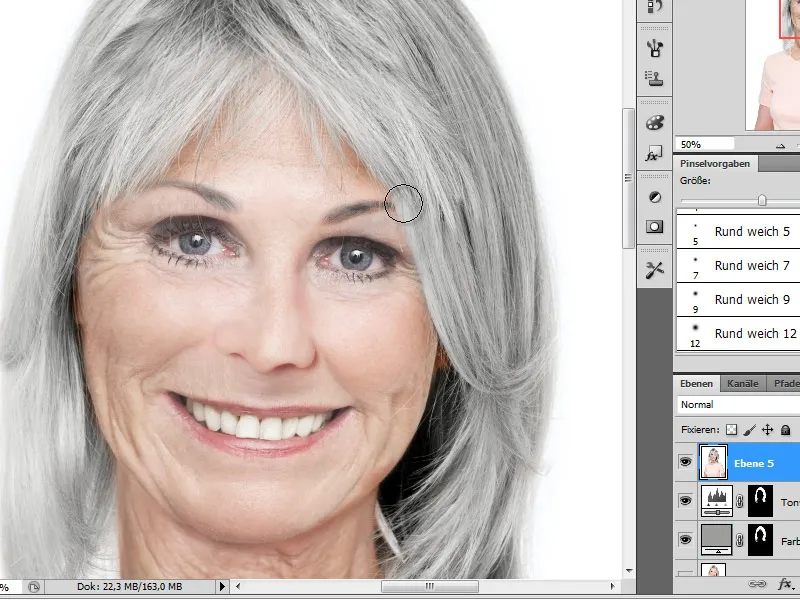
Vores billede er færdigt efter disse redigerings-trin. Hvem der har lyst, kan selvfølgelig foretage yderligere ændringer såsom farvejustering og dybdebetoninger.


